手机APP
要使用车联网功能,需要下载官方APP(五菱汽车或宝骏APP),以便进行车主认证,并进行远程车控、近程车控、钥匙授权管理等。

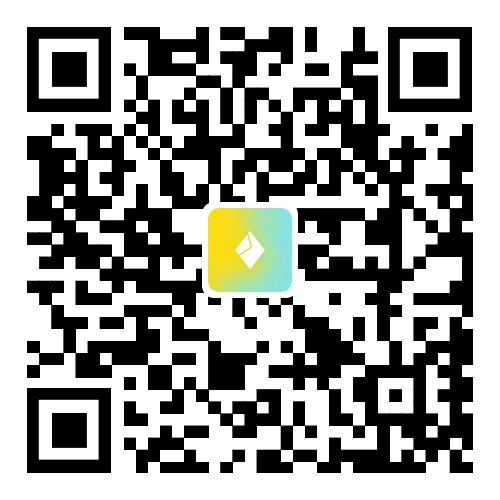
可以通过上述二维码,扫描下载。
打开APP,允许APP打开手机的蓝牙。
权限授权
●开启悬浮窗权限;
●开启通知权限;
●开启无障碍权限。
注意:
1.不同品牌手机对于权限的命名和描述会有细微差别,用户只需跟随界面提示进行对应的操作,并同意授权所有需要的权限即可;
2.由于某些手机操作系统的限制,一段时间不使用官方APP后,再次进入时会被重新要求授权“无障碍”权限,此时用户须再次同意授权,否则无法正常使用官方APP。
手机APP功能操作(五菱汽车)
一:认证绑车入口
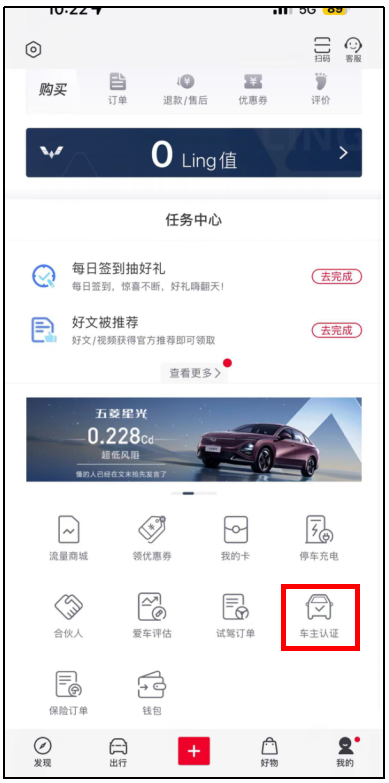
(1)登录五菱汽车。选首页底部【我的】,【我的】页面点击【车主认证】。
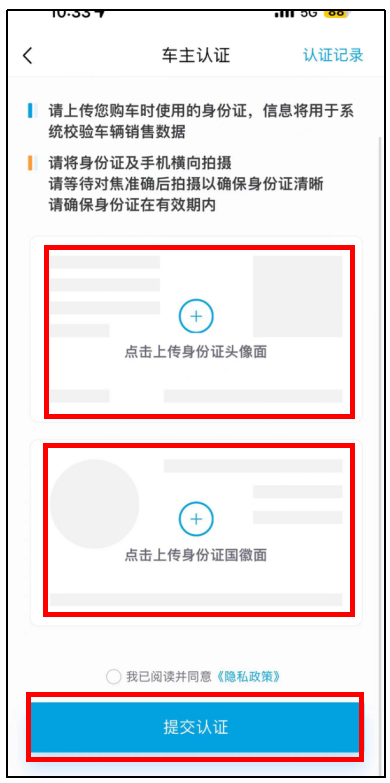
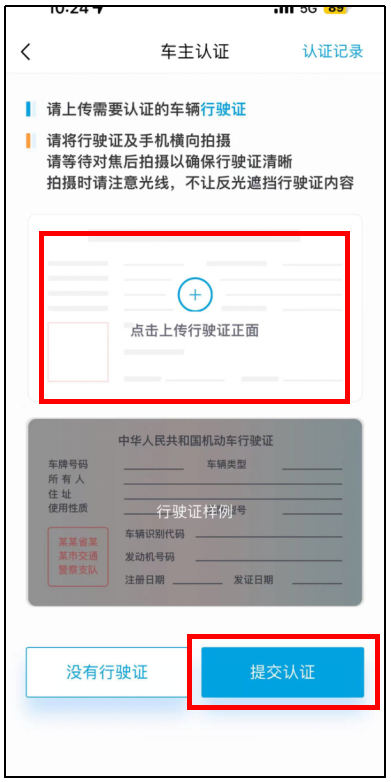
(2)在【车主认证】界面上传本人身份证、行驶证。
| 注意 |
|---|
|
①经销商需要先审核用户销售档案。②身份证、行驶证用户姓名需要一致。 |
二:车辆基础状态查看
1.基础状态
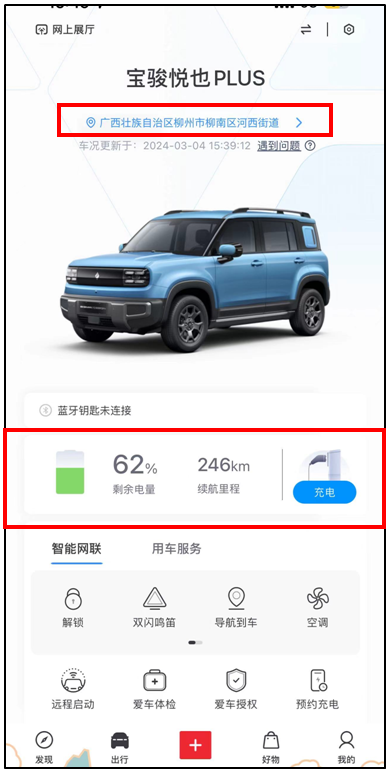
车主认证成功后可以在【出行】页面查看车辆信息,如车辆位置、剩余电量、电量续航里程、充电状态。
2.车辆位置及导航
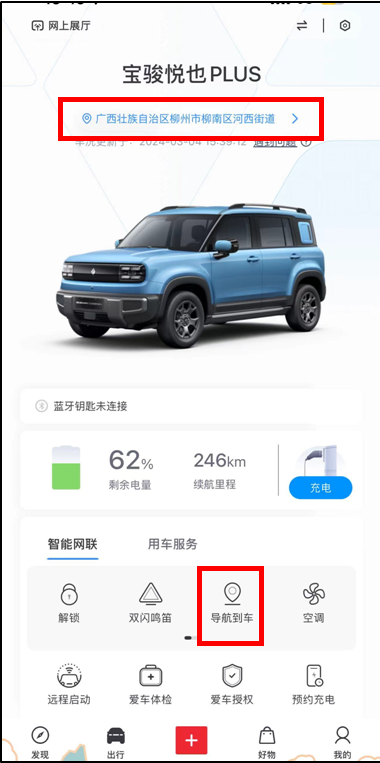
(1)车辆位置查看及导航到车。点击【导航到车】可跳转到查看车辆地理位置界面。
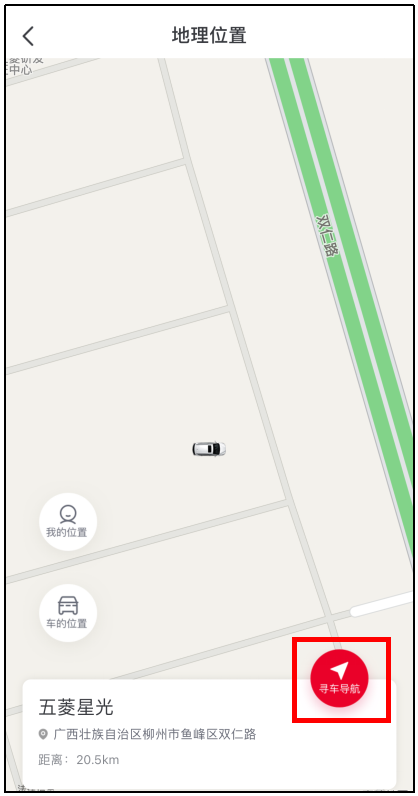
(2)可查看我的位置、车辆位置。如上图所示,点击【寻车导航】,唤醒第三方应用,完成导航到车。
三:车控操作
1.解锁、寻车
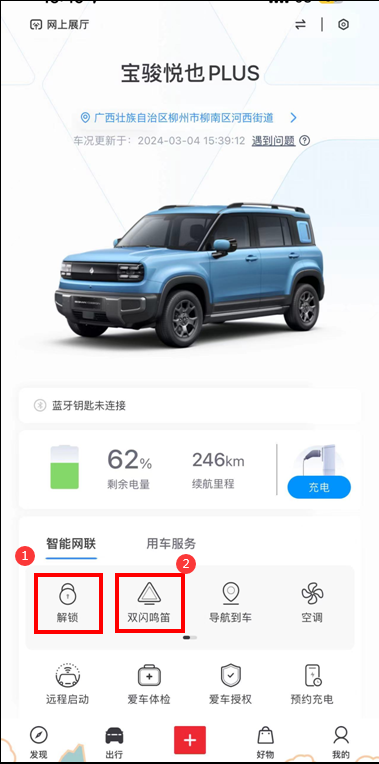
可在【出行】页完成车控操作。
点击【①】可以解锁车门,按钮变为红色“车门未锁”,再次点击实现车辆闭锁。
点击【②】,车辆双闪+鸣笛,用于寻车场景。
2.空调
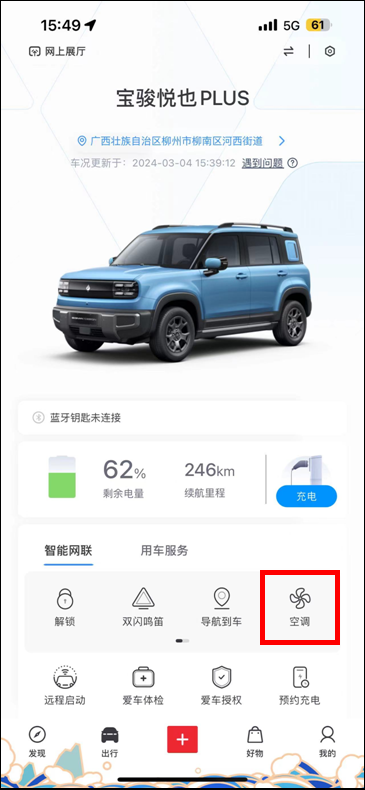
可在【出行】页完成车控操作。
点击可以打开空调控制弹窗
空调开启时按钮为红色

点击①可以设置空调开启时间。
点击②可以快速实现温度降低至17摄氏度。
点击③可以快速实现温度升高至33摄氏度。
点击④可以开启空调。空调开启时按钮变为蓝色“关闭空调”再次点击可以关闭空调。

选择空调开启时间。
3.车窗、尾门
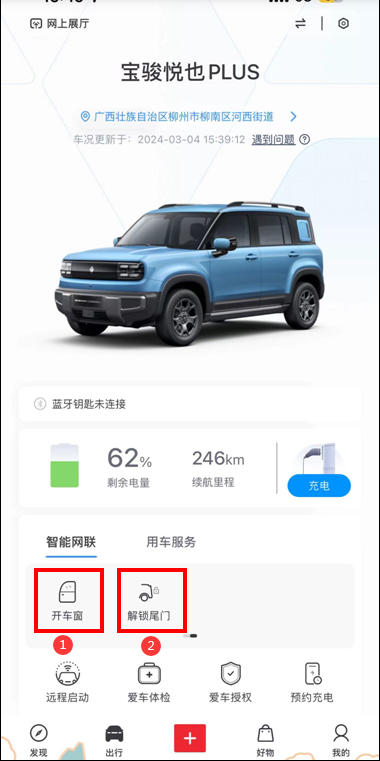
可在【出行】页完成车控操作。
点击①可以打开车窗,按钮变为红色“车窗未关”再次点击可以关闭车窗
点击②可以解锁尾门,解锁后手动开启尾门后按钮变为红色“尾门已开”,手动合上尾门按钮变为初始颜色
| 注意 |
|---|
|
仅支持远控解锁尾门;尾门打开状态,不支持关闭。 |
4.蓝牙钥匙
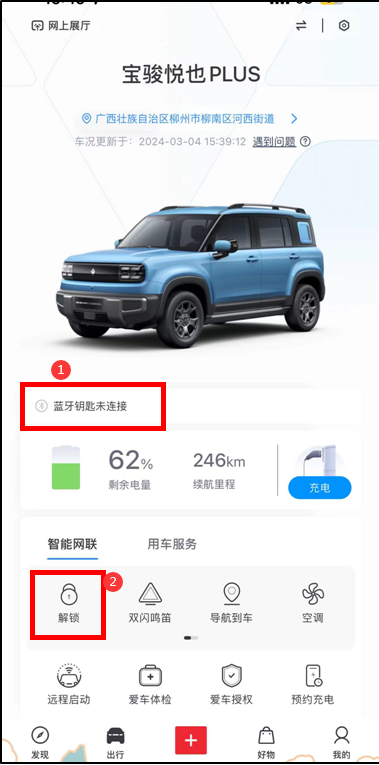
点击①可以自动搜索配对附近的车辆,连接成功状态为“蓝牙钥匙已连接”,可代替物理钥匙启动车辆
②:蓝牙钥匙连接成功,解锁功能自动切换为本地蓝牙模式,可在弱网络条件环境下使用
| 注意 |
|---|
|
需要打开系统蓝牙,才能连接蓝牙钥匙;建议在车辆附近10米内使用。 |
四:工具服务
1.充电服务
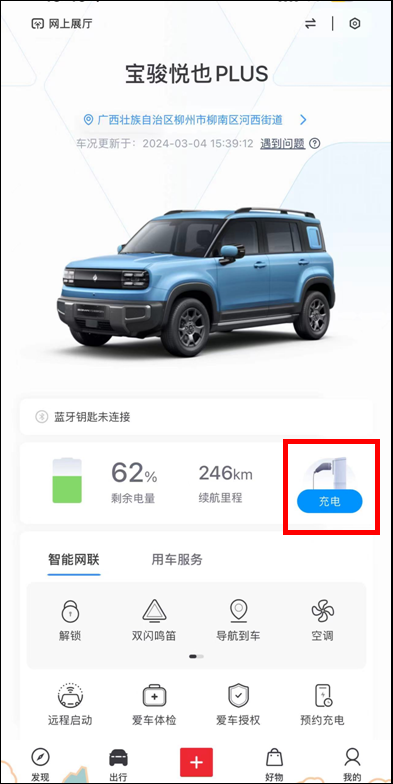
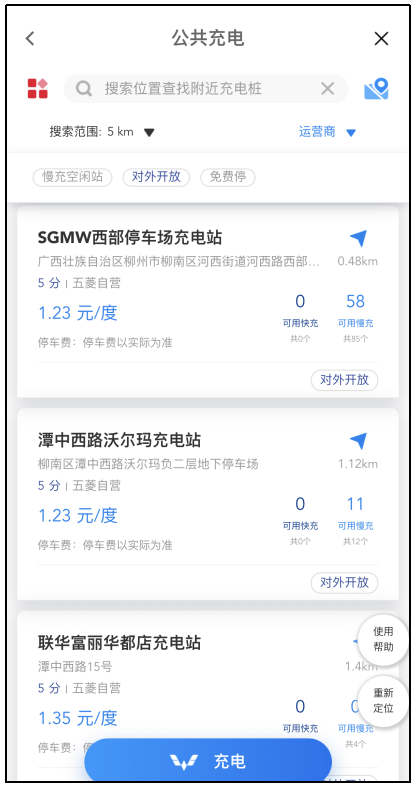
可在【出行】页进入充电页面 ,进行充电操作。
| 注意 |
|---|
|
充电服务仅支持SGMW运营的充电桩。 |
2.远程启动
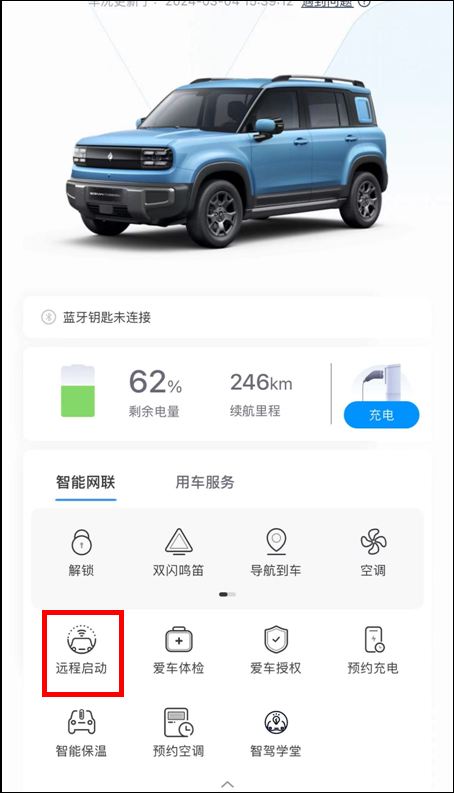
可在【出行】页进入远程启动页面。
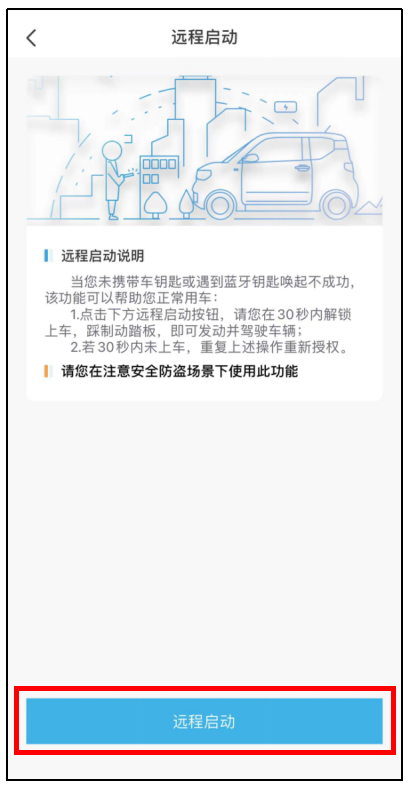
点击【远程启动】按钮,30秒内授权激活车辆,授权期间可以上车启动车辆。
| 注意 |
|---|
|
如蓝牙钥匙功能失效,可启用此功能。
授权期间请注意车辆防盗。 |
3.爱车授权
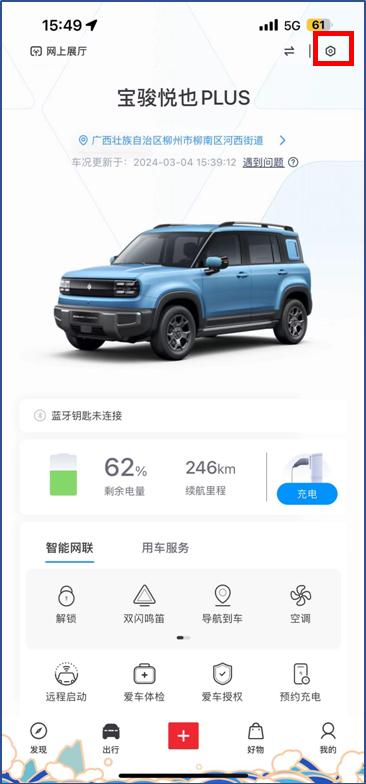
可在【出行】页进入【爱车授权】页面。
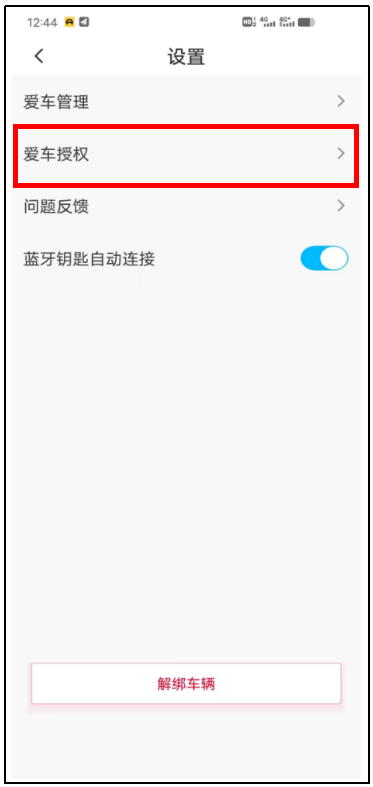
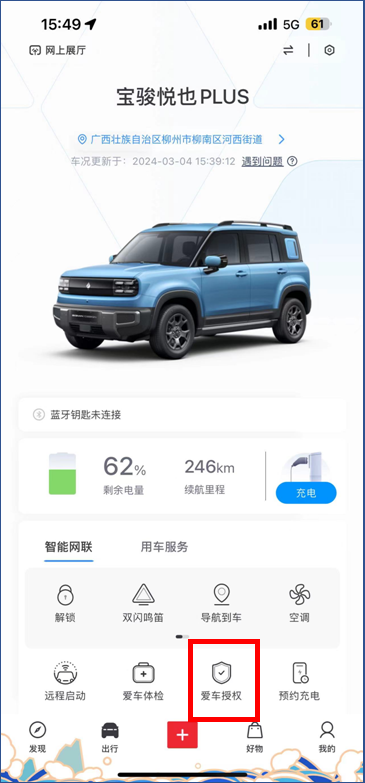
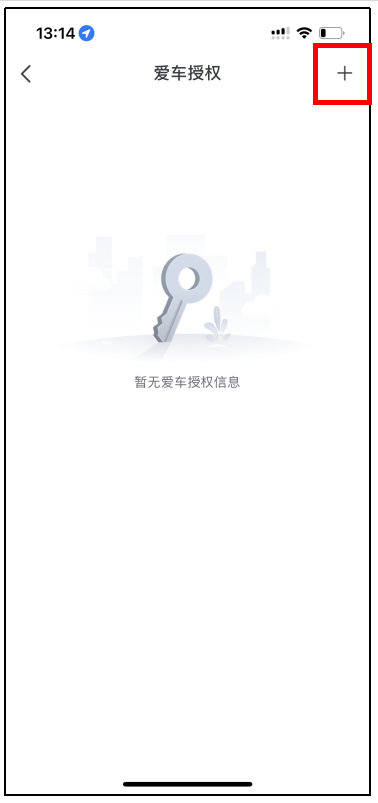
【爱车授权】页面,点击右上角【+】号可以新建授权。
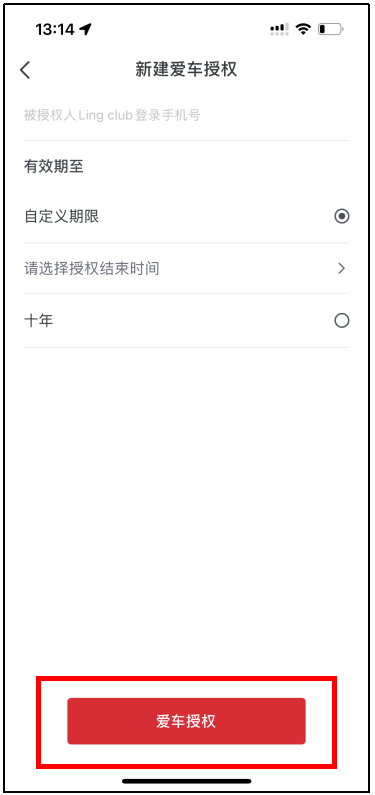
输入授权用户手机号、时间,即可完成授权。
3.爱车体检、预约充电
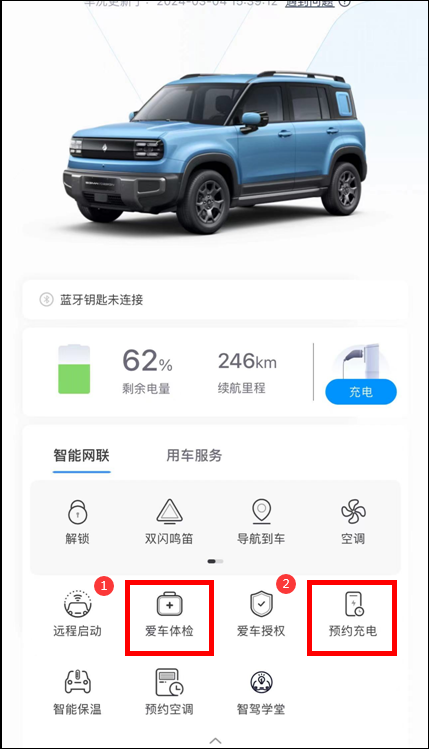
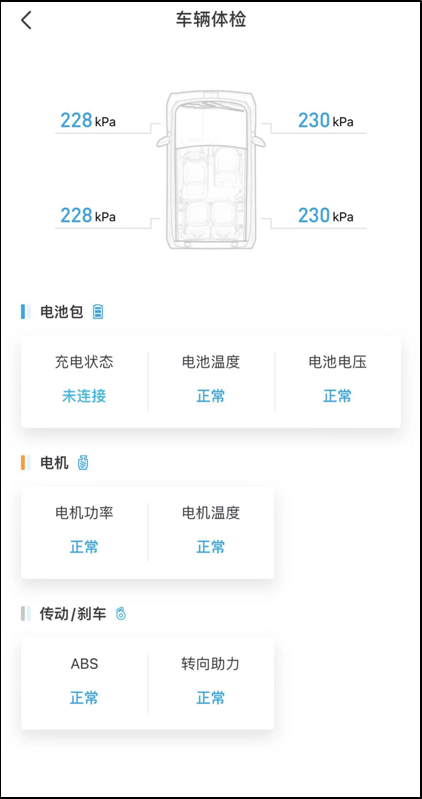
可在【出行】界面点击【爱车体检】进入车辆体检界面。
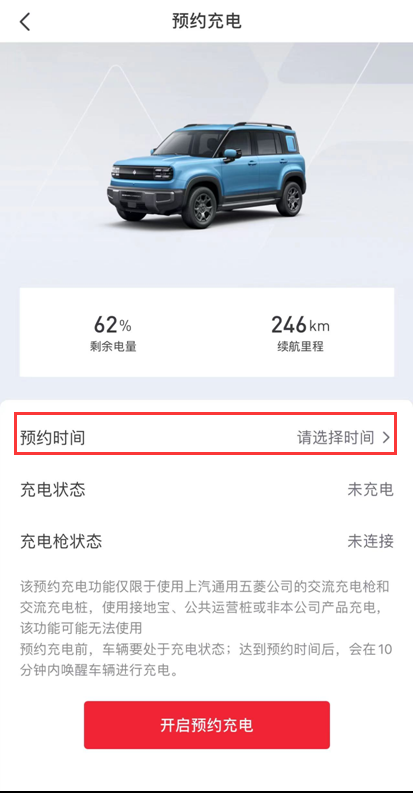
可在“出行”页进入预约充电页面
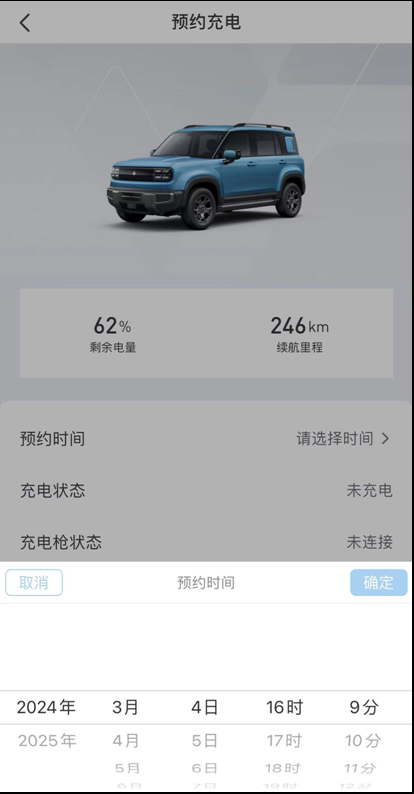
选择时间后开启预约充电功能。
5.智能保温
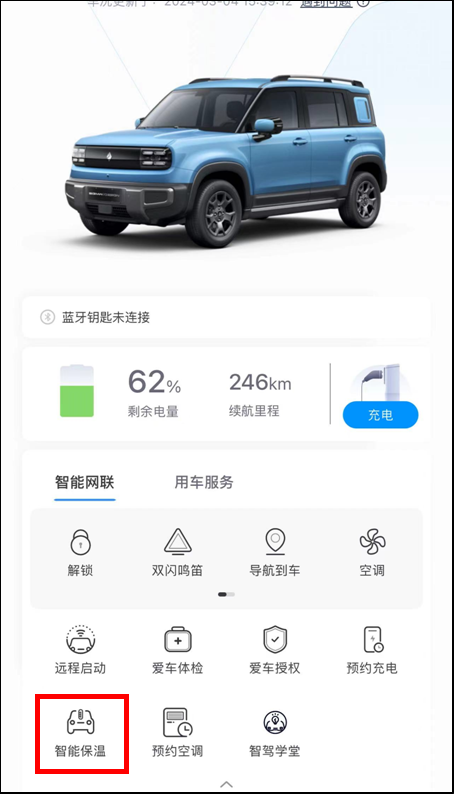
可在“出行”页进入智能保温页面。
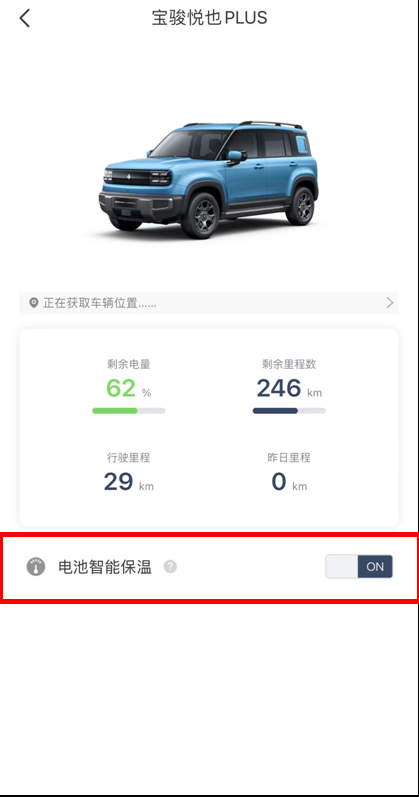
在智能保温页面,点击开关可以开启或者关闭电池智能保温功能 。
6.预约空调
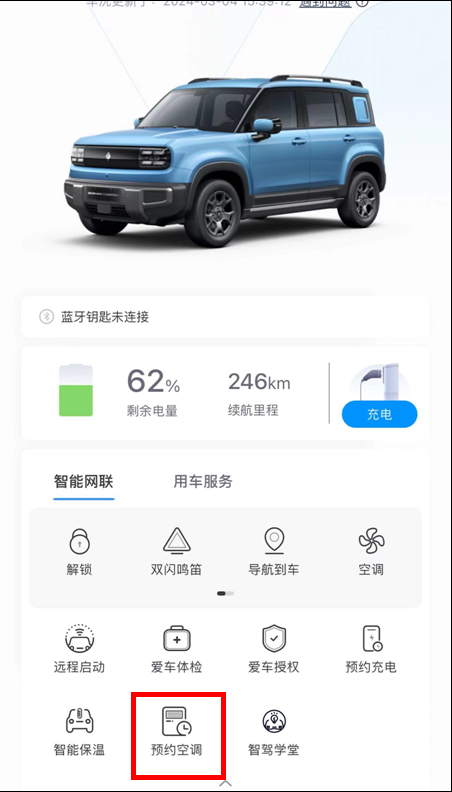
可在“出行”页进入预约空调页面
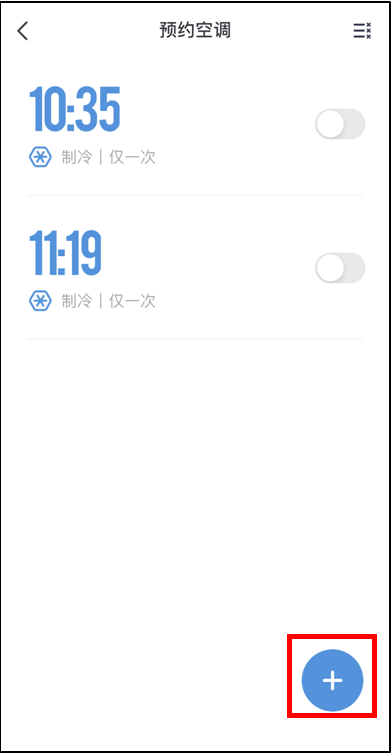
页面可编辑预约项,点击+号可以新增预约空调
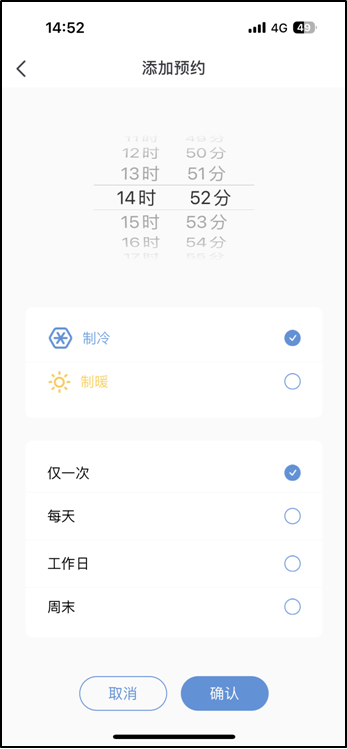
可在该页面设置空调预约开启方式及时间。
7.智驾学堂

可在“出行”页进入智驾学堂页面

能够查看智驾相关操作指南。
手机APP功能操作(宝骏汽车)
一:认证绑车入口
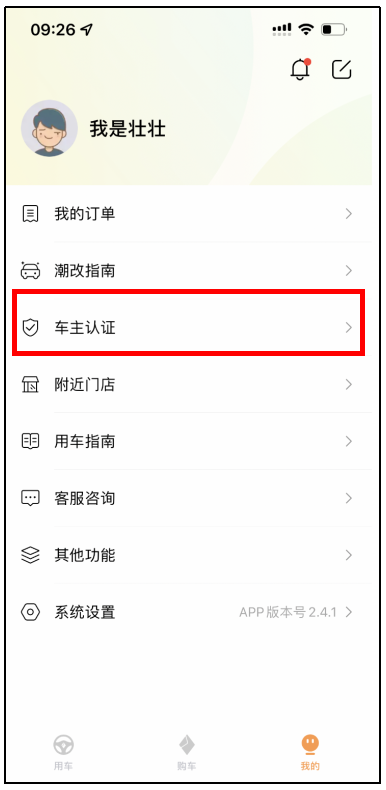
(1)登录宝骏APP,选择【我的】页面,在该页面点击【车主认证】。
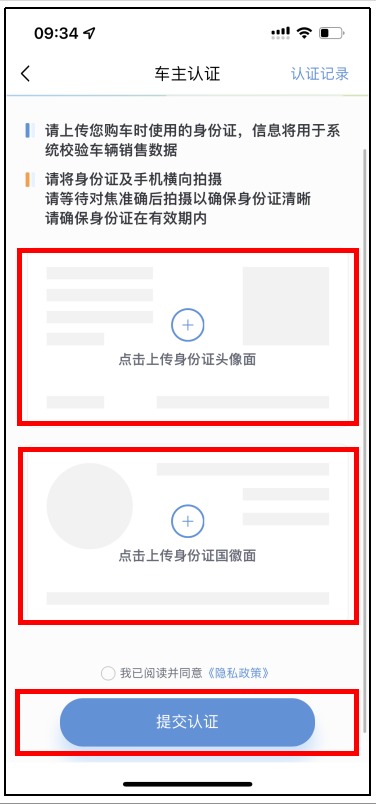
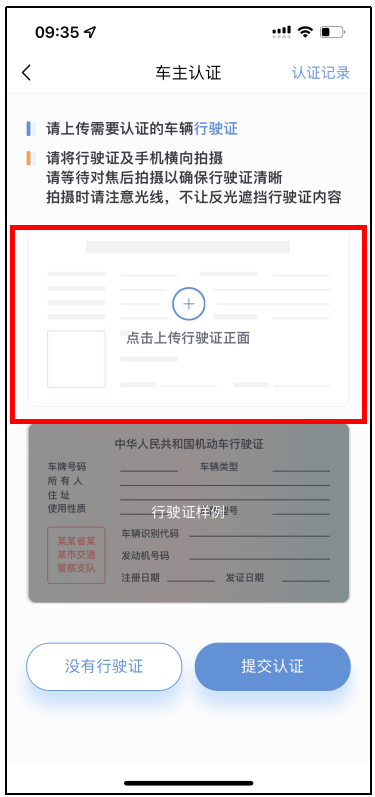
(2)在【车主认证】页面上传本人身份证、行驶证,提交认证。
| 注意 |
|---|
|
①经销商需要先审核用户销售档案。②身份证、行驶证用户姓名需要一致。 |
二:车辆基础状态查看
1.基础状态
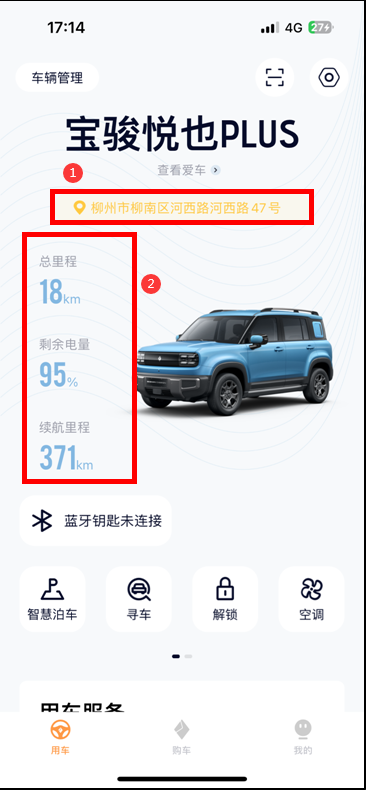
车主认证成功后可在【用车】页面查看爱车信息。
①车辆位置查看页面。
②总里程、剩余电量、续航里程查看。
2.车辆位置及导航
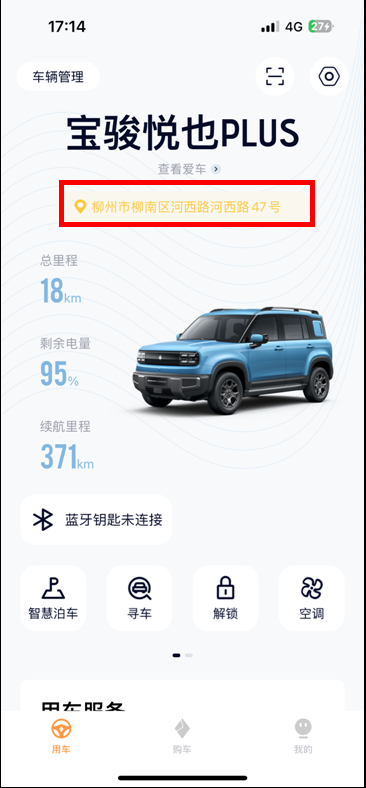
(1)可查看车辆位置及导航到车。

(2)可查看我的位置、爱车位置。点击红色框处可唤醒第三方应用,完成导航到车。
三:车控操作
1.车门、门窗
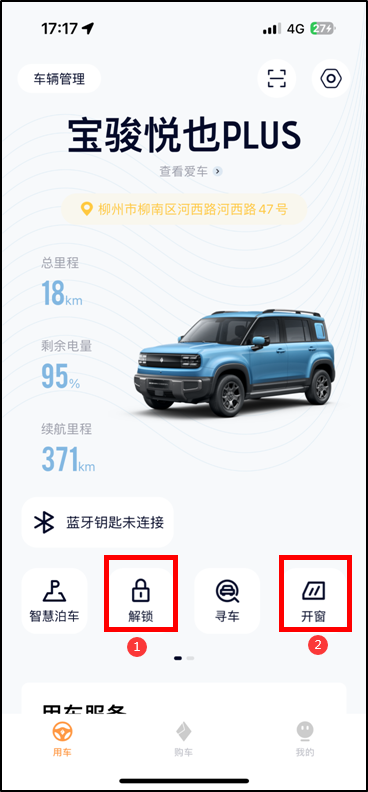
①解锁:点击【解锁】可以解锁车门,按钮变为蓝色且显示“车门未锁”,再次点击实现车门闭锁。
②开窗:点击【开窗】可以打开车窗,按钮变为蓝色且显示“车门未关”,再次点击可以关闭车窗。
2.空调
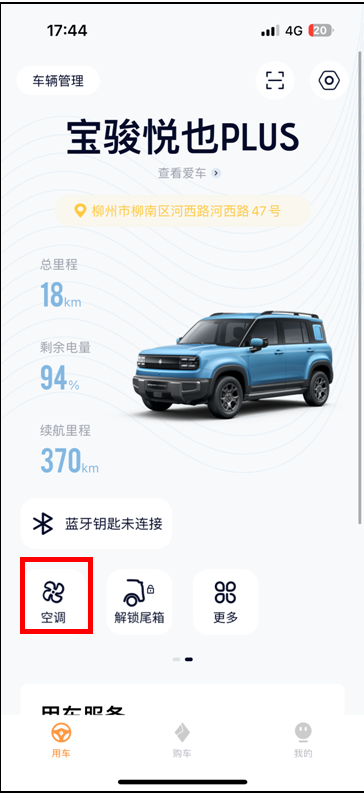
点击可以打开空调控制弹窗
空调开启时按钮为蓝色“空调未关”
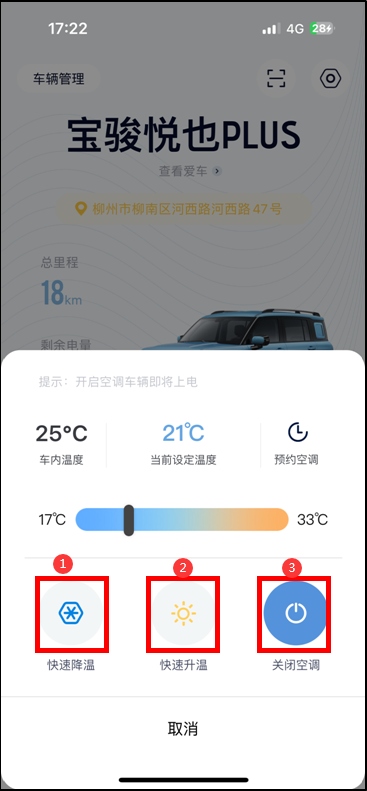
①点击可以快速实现温度降低至17摄氏度
②点击可以快速实现温度升高至33摄氏度
③点击可以开启空调空调开启时按钮变为蓝色“关闭空调” 再次点击可以关闭空调
3.预约空调

(1)点击【空调-预约空调】,可以进入预约空调页面。

(2)点击【+】号,进入添加预约界面设置。
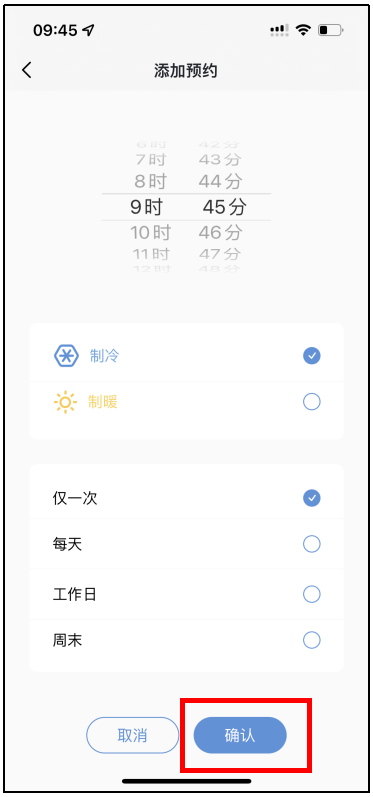
(3)预约设置添加完成后,点击【确认】完成预约。
4.泊车
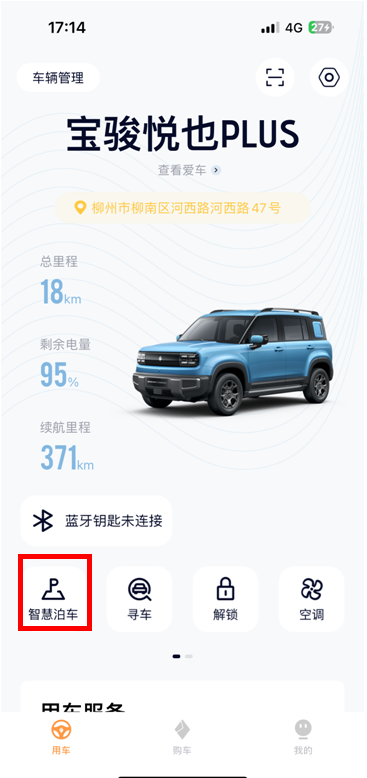

点击【智能泊车】跳转到泊车功能页面,可选择“泊入”或”泊出“。具体使用方法见【工具服务-智驾学堂】各功能说明。
5.寻车、尾门、更多

寻车:点击【①】按钮可以选择导航到车、双闪鸣笛。可用于寻车场景。
解锁尾箱:点击【②】可以解锁尾门,解锁后手动扬起尾门后按钮变为蓝色“尾门已开”,手动合上尾门按钮变为初始颜色。
更多:点击【③】可以自定义车控按钮顺序。
6.蓝牙钥匙
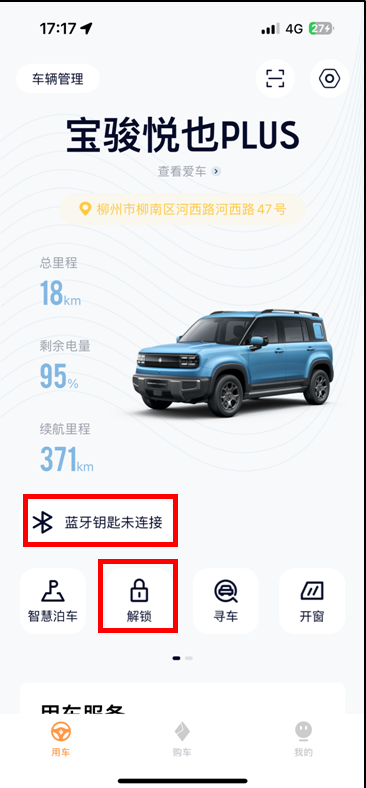
(1)蓝牙钥匙未连接:点击【蓝牙未连接】可以自动搜索配对附近的车辆,连接成功状态为显示蓝色“蓝牙钥匙已连接”文字,可以代替物理钥匙启动车辆。
(2)解锁:蓝牙钥匙连接成功,解锁功能自动切换为本地蓝牙模式,可在弱网络条件环境下使用。
| 注意 |
|---|
|
需要打开系统蓝牙,才能连接蓝牙钥匙;建议在车辆附近10米内使用。 |
四:工具服务
1.钥匙出借
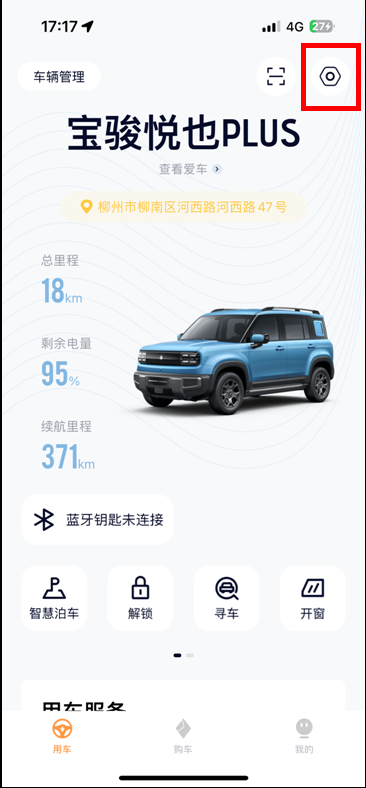
可在【用车】页的右上角点击进入【设置】页面。

点击【钥匙出借】按钮进入钥匙出借页面。
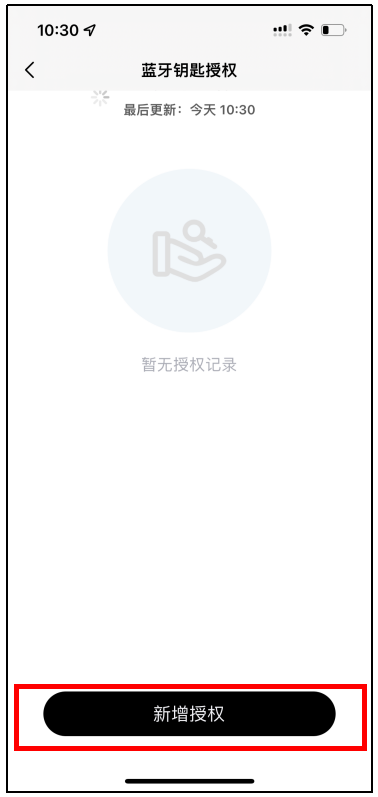
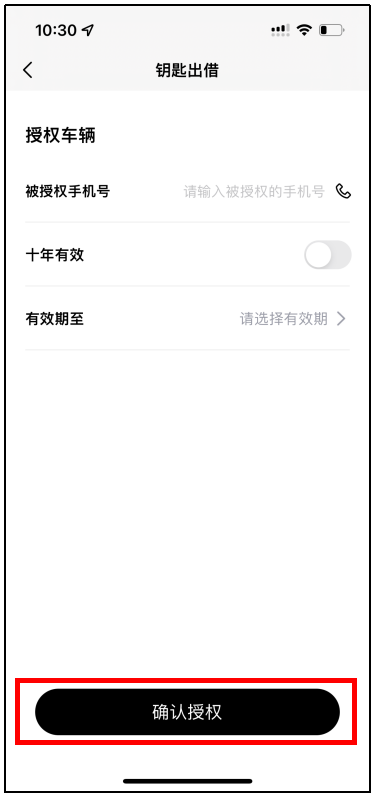
在【设置】页面点击【钥匙外借-新增授权】,输入授权用户手机号、时间,即可完成授权。
| 注意 |
|---|
|
授权用户拥有查看爱车信息权限,解闭锁车控权限 |
2.远程启动
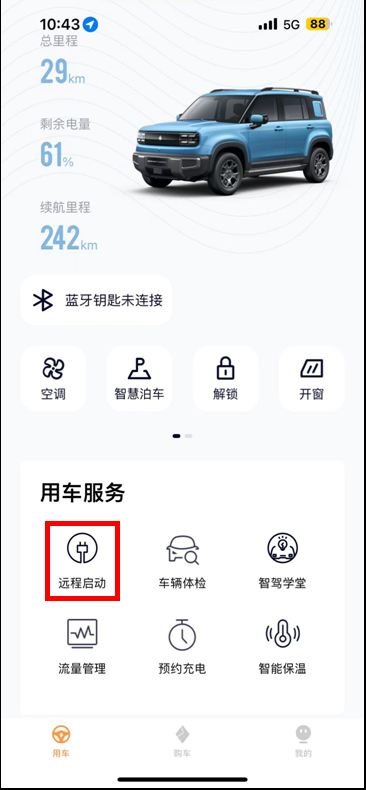
可在【出行】页点进【远程启动】进入远程启动页面。
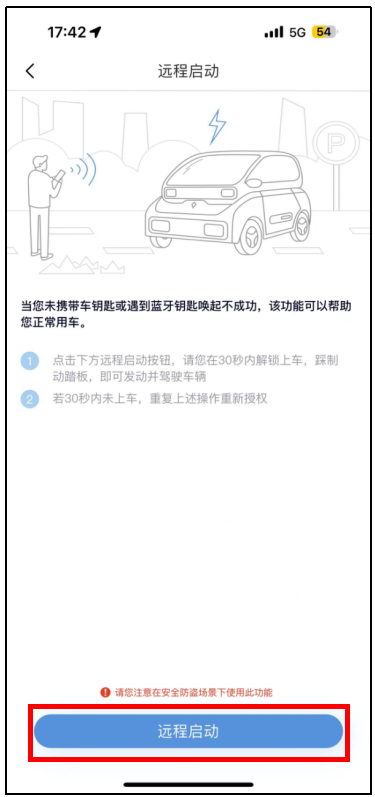
点击【远程启动】按钮,30秒内授权激活车辆,授权期间可以上车启动车辆。
| 注意 |
|---|
|
如蓝牙钥匙功能失效,可启用此功能。授权期间请注意车辆防盗。 |
3.车辆体检、智驾学堂
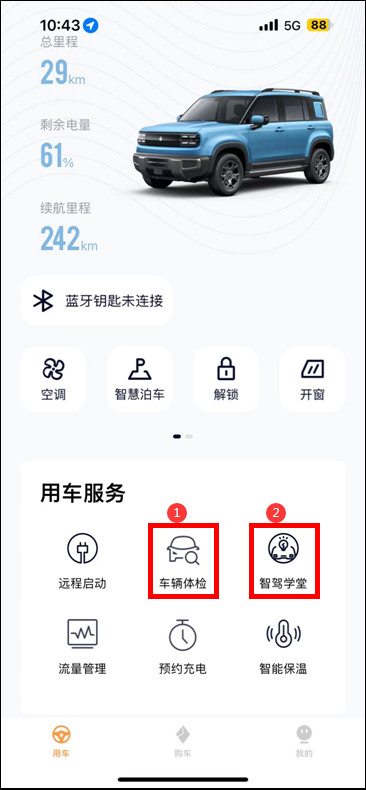
可在【用车】页点击【车辆体检】、【智驾学堂】进入相应页面。
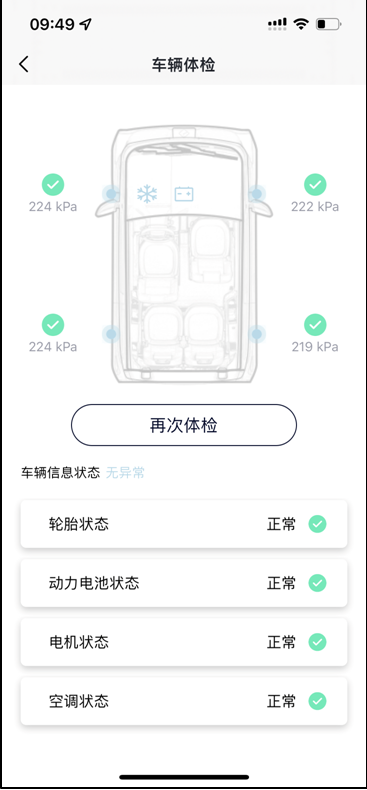
在【车辆体检】页面可以查看车辆各项数据。

在【智驾学堂】页面可以能够查看智驾各功能操作指南
点击【添加新设备】可以绑定各类车载设备。
4.流量管理
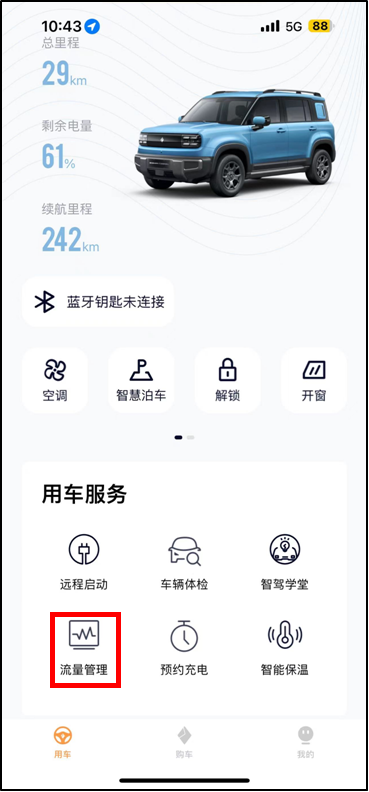
可在【用车】页点击【流量管理】进入流量管理页面。
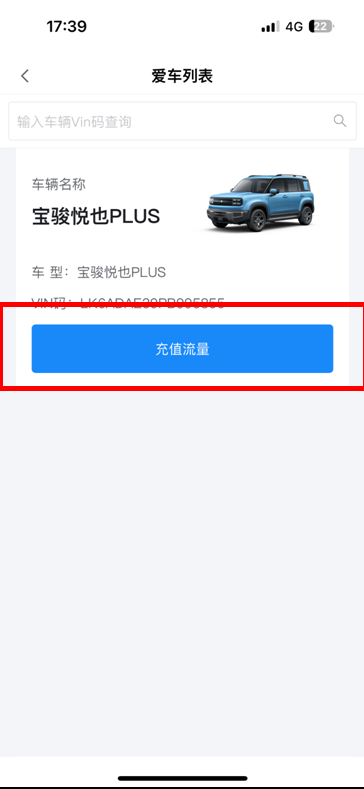
点击【开通流量】能够查看当前车辆流量数据及购买流量。
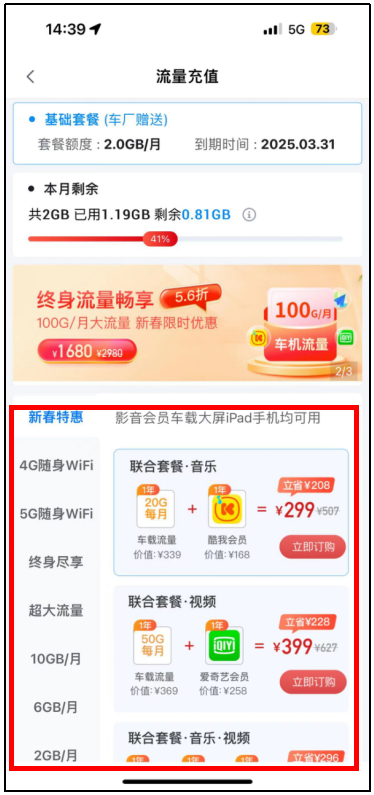
可以在此选择及购买需要的流量。
5.预约充电
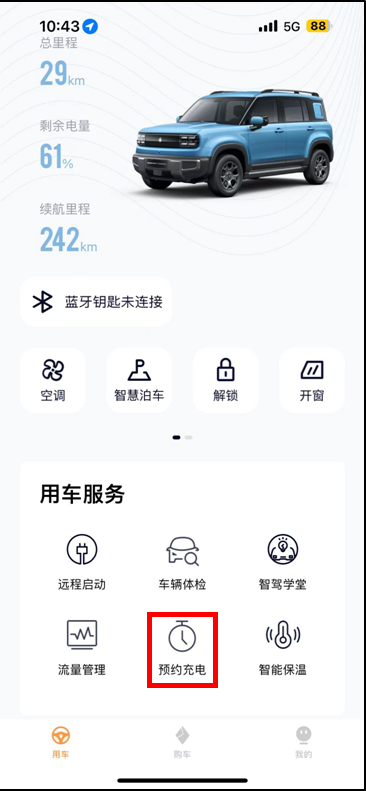
可在【用车】页点击【预约充电】进入预约充电页面。
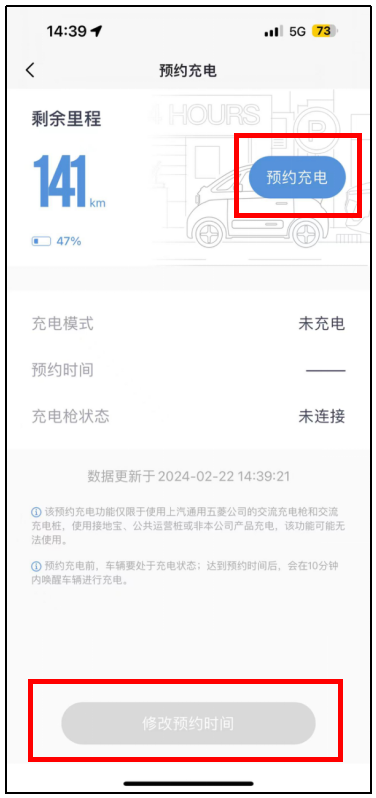
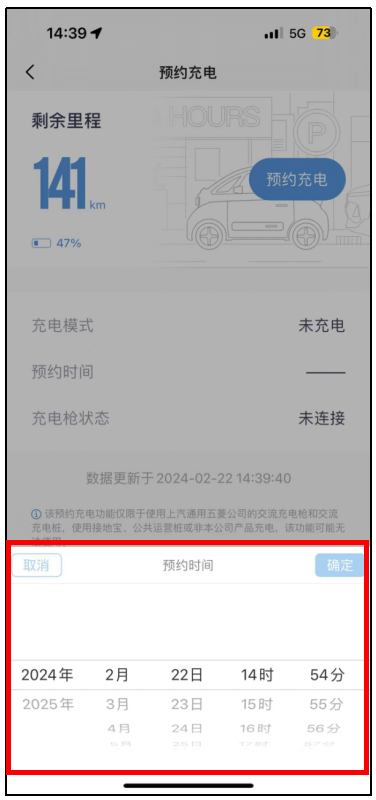
选择预约时间后,可以设置或者修改选择的时间进行预约充电。
6.智能保温
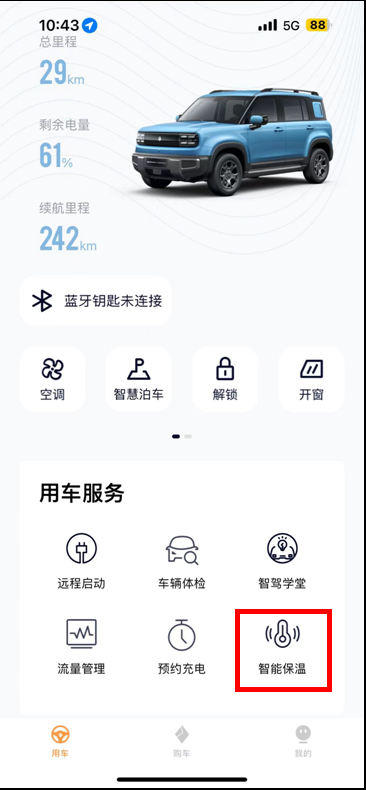
可在【用车】页点击【智能保温】进入智能保温页面。

点击开启/关闭智能保温按钮